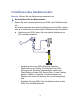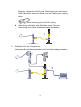Technischer Support Lieferumfang Vielen Dank, dass Sie sich für Produkte von NETGEAR entschieden haben. In der Produktpackung sollten die unten aufgeführten Teile enthalten sein. Falls eines dieser Teile fehlt, beschädigt ist oder zu einem anderen Modell gehört, wenden Sie sich bitte an Ihren NETGEAR-Fachhändler. Nach der Installation des Geräts können Sie das Produkt mit der Seriennummer, die Sie auf dem Etikett Ihres Produkts finden, unter folgender Adresse registrieren: netgear.de/registrierung.
Vorschrifteneinhaltung Sie können diese Abbildung verwenden oder die Anweisungen in diesem Booklet befolgen, um Ihren Modemrouter mit ADSL (1a) oder Kabel/Glasfaser (1b) zu verbinden. 1a: Für ADSL Internet Konformitätserklärungen Die vollständige Konformitätserklärung finden Sie in der NETGEAR-Website mit der EU-Konformitätserklärung unter support.netgear.com/app/answers/detail/a_id/11621/.
Inhalt Vorbereitung . . . . . . . . . . . . . . . . . . . . . . . . . . . . . . . . . . . . . . . 2 Installieren des Modemrouters . . . . . . . . . . . . . . . . . . . . . . . . . . 3 Voreinstellen der Wireless-Sicherheit . . . . . . . . . . . . . . . . . . . . 6 WLAN-Einstellungen . . . . . . . . . . . . . . . . . . . . . . . . . . . . . . 7 Hinzufügen kabelloser Geräte zum Netzwerk . . . . . . . . . . . . . . 8 WPS-Methode . . . . . . . . . . . . . . . . . . . . . . . . . . . . . . . . . .
Vorbereitung Sie können eine direkte Verbindung mit einer DSL-Leitung oder einem Kabel-/Glasfasermodem herstellen. Hinweis: Wenn Sie eine Verbindung zu einer DSL-Leitung herstellen, stellen Sie vor der Installation des Modemrouters sicher, dass Ihr DSLDienst aktiv ist. Sie benötigen die hier aufgeführten Informationen, um das DSL-Modem zu installieren und eine Verbindung zum Internet herzustellen. Diese Informationen sollten Sie zur Hand haben, bevor Sie mit der Installation beginnen.
Installieren des Modemrouters Hinweis: Richten Sie den Modemrouter senkrecht aus. ¾ So installieren Sie den Modemrouter: 1. Stellen Sie eine Internetverbindung mit ADSL oder WAN-Netzwerk her. Sie können entweder eine direkte Verbindung mit einer DSL-Leitung oder eine Verbindung mit einem Kabel-/Glasfasermodem herstellen. a. Verbindung mit ADSL (wenn Sie eine direkte Verbindung zur DSL-Leitung herstellen): Internet 1 • Installieren Sie einen ADSL-Mikrofilter zwischen Telefonleitung und Telefon.
Hinweis: Verwenden Sie für jede Telefonleitung im Haus einen ADSL-Mikrofilter, wenn sich dieser und das Telefon eine Leitung teilen. Steckverbindung mit der ADSL-Leitung b. Verbindung mit Kabel oder Glasfaser (wenn Sie eine Verbindung zum Kabel-/Glasfasermodem herstellen). 1 Internet Cable/fiber modem 2. Schließen Sie den Computer an. Verwenden Sie ein Netzwerkkabel (nicht im Lieferumfang enthalten).
3. Schalten Sie den Router ein. Internet Internet 2.4 GHz Wireless LED 4. a. Schließen Sie das Netzteil an den Router an, und stecken Sie es in eine Steckdose. b. Warten Sie, bis die 2,4 GHz-WLAN-LED grün leuchtet. Öffnen Sie einen Browser. Der NETGEAR Genie-Installationsassistent wird angezeigt.
Wenn Sie den Genie-Bildschirm nicht sehen, schließen Sie den Browser, öffnen Sie ihn erneut, und geben Sie http://routerlogin.net in die Adressleiste ein. Siehe Fehlerbehebung auf Seite 11. 5. Klicken Sie auf Next (Weiter), um sich von Genie unterstützen zu lassen. Befolgen Sie die Schritte, um die Internetverbindung einzurichten. Hinweis für DSL: Wenn bei Ihrem DSL-Internet-Service die Eingabe eines Benutzernamens oder Passworts erforderlich ist, werden Sie zur Eingabe dieser Informationen aufgefordert.
Hinweis: Achten Sie bei Ihren Netzwerknamen (SSIDs) und Passphrasen auf die Groß- und Kleinschreibung. Der Netzwerkname, die Sicherheitsmethode und die Passphrase müssen für alle mit dem Router verbundenen WLAN-Geräte in einem Netzwerk identisch sein. WLAN-Einstellungen Notieren Sie die standardmäßig voreingestellten WLAN-Einstellungen, die sich auf dem Etikett befinden, hier, damit Sie diese leicht wiederfinden.
Hinzufügen kabelloser Geräte zum Netzwerk Wählen Sie entweder die manuelle Methode oder WiFi Protected Setup (WPS) aus, um kabellose Computer und andere Geräte zu Ihrem WLAN hinzuzufügen. WPS-Methode Wenn Ihr Wireless-Gerät WPS (WiFi Protected Setup) unterstützt – NETGEAR bezeichnet dies als „Push 'N' Connect“ – werden Sie u. U. aufgefordert, die WPS-Taste am Router zu drücken, statt ein Passwort einzugeben. Wenn dies geschieht: 1. Drücken Sie die WPS-Taste am Router. 2.
Hinweis: Wenn Sie den Netzwerknamen bei der Einrichtung geändert haben, suchen Sie diesen Netzwerknamen. 3. Geben Sie das voreingestellte Passwort ein (oder Ihr eigenes Passwort, wenn Sie es geändert haben), und klicken Sie auf Connect (Verbinden). Zum Hinzufügen weiterer Wireless-Geräte wiederholen Sie die Schritte 1 bis 3.
3. Geben Sie als Benutzernamen admin und als Passwort password ein. Der Bildschirm von NETGEAR Genie wird angezeigt: Weitere Informationen zu den Bildschirmen von Router finden Sie im Benutzerhandbuch.
¾ So ändern Sie das Passwort für den Benutzernamen des Routers: 1. Melden Sie sich am Router an. 2. Wählen Sie Advanced (Erweitert) > Administration (Verwaltung) > Set Password (Passwort festlegen) aus, um den Bildschirm Set Password (Passwort festlegen) anzuzeigen: 3. Geben Sie Ihr altes Passwort ein, und geben Sie anschließend das neue Passwort zwei Mal ein.
• Wenn dem Computer eine statische oder feste IP-Adresse zugeordnet ist (das ist ungewöhnlich), ändern Sie diese Einstellung, damit der PC automatisch eine IP-Adresse vom Router bezieht. Der Modemrouter lässt sich nicht einschalten: 1. Überprüfen Sie die Kabel. • Entfernen Sie jedes Kabel, und schließen Sie es erneut an. Wenn es beim Anschließen des Kabels hörbar klickt, ist es richtig angeschlossen.
NETGEAR Genie-App Die Genie-App ist das Dashboard Ihres Heimnetzwerks. Damit können Sie Ihr gesamtes Heimnetzwerk einfach ansehen, verwalten und steuern, und es hilft Ihnen dabei, häufige Netzwerkprobleme zu beheben. Sie können die Genie-App oder Genie Mobile-App verwenden.
NETGEAR Genie Mobile-App ¾ 1. Genie Mobile-App installieren: Navigieren Sie mit Ihrem mobilen Gerät zum Apple AppStore oder Google Play für Android, und suchen Sie nach NETGEAR Genie. Zur Beschleunigung des Vorgangs können Sie die folgenden QRCodes verwenden: iPad-App 2. 3. iPhone-App Android-App Installieren Sie die App auf Ihrem iPad oder Telefon. Starten Sie die App. Das Dashboard wird angezeigt.
ReadySHARE-Zugriff Nach der Installation und Einrichtung des Modems können Sie ein USBSpeichergerät an den USB-Anschluss des Modemrouters anschließen und Inhalte mit anderen Benutzern des Netzwerks teilen. (USB-Geräte, die spezielle Treiber benötigen, sind nicht kompatibel.) Hinweis: Ist für das USB-Gerät ein Netzteil erforderlich, müssen Sie es beim Anschließen des USB-Geräts an ein(en) NETGEAR-Gateway oder -Router verwenden.
Die Datei readyshareconnect.exe (für Windows) kann hier heruntergeladen werden: www.netgear.com/readyshare ReadySHARE Cloud Die ReadySHARE-Cloud ermöglicht Ihnen den Zugriff und die Freigabe von Dateien, die sich auf einem angeschlossenen USB-Speicher befinden, überall dort, wo Sie eine Internetverbindung haben. Zum Einrichten Ihres Kontos gehen Sie auf: readyshare.netgear.
ReadySHARE-Druck Das USB Control Center-Dienstprogramm ermöglicht die Steuerung eines freigegebenen USB-Geräts über einen Computer, der an den USBPort des Routers angeschlossen ist. Mit dem Dienstprogramm können Sie einen Drucker steuern. Es muss auf jedem Computer im Netzwerk installiert werden, über das das Gerät gesteuert werden soll. Das Dienstprogramm kann unter www.netgear.com/landing/en-us/readyshare.aspx heruntergeladen werden.
In dem Menü sind die folgende Auswahlmöglichkeiten verfügbar: • • • System: Dient zum Beenden des Dienstprogramms. Tools: Dient zum Zugriff auf den Control CenterKonfigurationsbildschirm zur Einrichtung eines gemeinsam genutzten USB-Geräts. Siehe hierzu den folgenden Abschnitt Control Center-Konfiguration. About (Info): Zeigt Einzelheiten zur USB Control Center-Software an.
Timeout (Zeitüberschreitung): Legen Sie den Zeitüberschreitungswert für die Haltedauer der USB-Ressource fest, wenn diese nicht verwendet wird. Language (Sprache): Wählen Sie die Anzeigesprache für dieses Dienstprogramm aus. USB-Drucker Bei der erstmaligen Verwendung eines Druckers müssen Sie auf Connect (Verbinden) klicken. Sie werden u. U. zur Installation des Treibers für den Drucker aufgefordert. Nach erfolgter Treiberinstallation geht der Drucker in den verfügbaren Status über.
Sobald der Status Available (Verfügbar) für den Drucker angezeigt wird, wird der ausgeblendete Status Paused (Angehalten) im Fenster Windows Drucker und Faxgeräte nicht mehr angezeigt. Der USB-Drucker ist nun einsatzbereit. Das Dienstprogramm muss die Verbindung zu diesem USB-Drucker nicht immer aufrecht erhalten. Sobald ein Druckauftrag für diesen Drucker eingeht, stellt das USBDienstprogramm automatisch die Verbindung zum Drucker her und startet danach den Druckvorgang.
Time Machine Time Machine funktioniert nur auf Apple-Computern und sichert alle Dateien auf Ihrem Computer auf einem angeschlossenen USB-Laufwerk. So funktioniert es: Hinweis: Wenn Sie bereits Time Machine auf Ihrem USB-Laufwerk verwenden, können Sie die Schritte 1 bis 3 überspringen und mit Schritt 4 fortfahren. 1. Schließen Sie das USB-Laufwerk an Ihren Apple-Computer an. 2. Formatieren Sie das USB-Laufwerk. 3. Öffnen Sie das Festplatten-Dienstprogramm, und formatieren Sie Ihre Festplatte. 4.
Weitere Funktionen Um auf zusätzliche Funktionen, u. a. Live Parental Controls, Datenverkehrsanzeige, ReadySHARE und Gastzugang zuzugreifen, melden Sie sich am Router unter folgender Adresse an: http://routerlogin.net. © 2012 NETGEAR, Inc. Alle Rechte vorbehalten. Kein Teil dieser Publikation darf ohne schriftliche Genehmigung von NETGEAR, Inc. in irgendeiner Form oder Weise reproduziert, übertragen, transkribiert, in einem Datenabfragesystem gespeichert oder in irgendeine Sprache übersetzt werden.